Checkmk unterstützt Sie dabei, Ihre IT-Umgebung zuverlässig im Blick zu behalten und frühzeitig auf mögliche Probleme reagieren zu können, bevor daraus ein echter Notfall wird. Ob eine Datenbank an ihre Grenzen kommt, ein Backup nicht durchgelaufen ist oder die Auslastung Ihrer Server-CPUs steigt – all diese Informationen lassen sich mit Checkmk schnell und übersichtlich erfassen.
Doch was passiert, wenn genau in dem Moment, in dem ein Problem auftritt, niemand auf das Monitoring schaut? Hier kommen E-Mail-Benachrichtigungen ins Spiel. Sie stellen sicher, dass Sie sofort informiert werden, wenn ein Service in einen kritischen Zustand wechselt – und können dadurch rechtzeitig Maßnahmen ergreifen.
In diesem Beitrag schauen wir uns an, wie Sie solche Benachrichtigungen in Checkmk einrichten können.
Vorwort
In diesem Artikel gehen wir davon aus, dass Sie bereits eine funktionierende Checkmk Instanz haben. Ist das nicht der Fall und benötigen Sie Hilfe, bei der Einrichtung und Integration Ihrer persönlichen Checkmk Instanz, dann kontaktieren Sie uns! Wir unterstützen Sie gerne.
Wir werden einige Fachbegriffe im Laufe dieses Beitrages benutzen, daher hier eine kurze Erklärung dazu:
- Host: Das Zu überwachende Gerät
- Checkmk-Instanz: Die Checkmk „Überwachungszentrale“ über die Sie alles überwachen
- Agent: das ist eine Software, welche auf dem Host installiert wird, dort alle wichtigen Anwendungen überwacht und der Checkmk Instanz Informationen über den aktuellen Stand dieser sendet
- Service discovery: Hier kommuniziert die Checkmk Instanz zum ersten Mal mit dem Agenten, um herauszufinden, welche Anwendungen überwacht werden müssen
So und jetzt kommen wir zum Thema!
Mailbenachrichtigungen einstellen
Um die Mailbenachrichtigungen einzustellen, müssen Sie:
- In den Mailkonfigurationen, die entsprechenden Einstellungen tätigen
- Diese Einstellungen speichern
- Sie in Checkmk aktivieren
Drei einfache Schritte. Schauen wir sie uns mal genauer an.
Einstellungen im Detail
Gehen Sie auf den Knopf ‚Setup‘, links in der vertikalen Aktionssammlung. Dort suchen Sie dann nach dem Begriff ‚Notifications‘. Sie finden einen Unterpunkt, der heißt ‚Notifications‘.
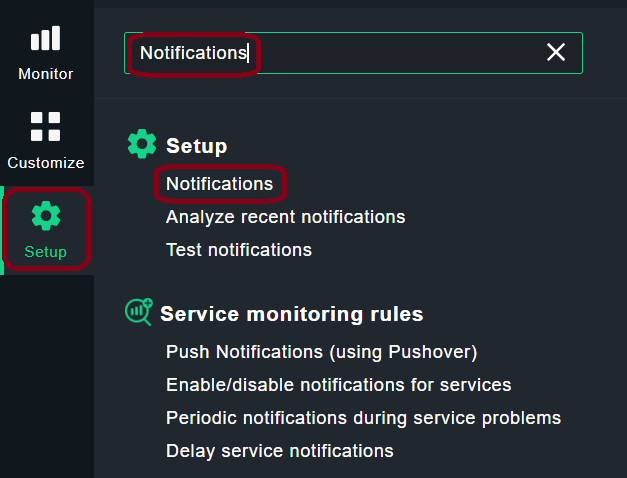
Haben Sie diesen Punkt angeklickt, kommen Sie in die Mailkonfigurationsmaske. Dort klicken Sie nun auf ‚Add notification rule‘, dann kommen Sie in die Einstellungen.
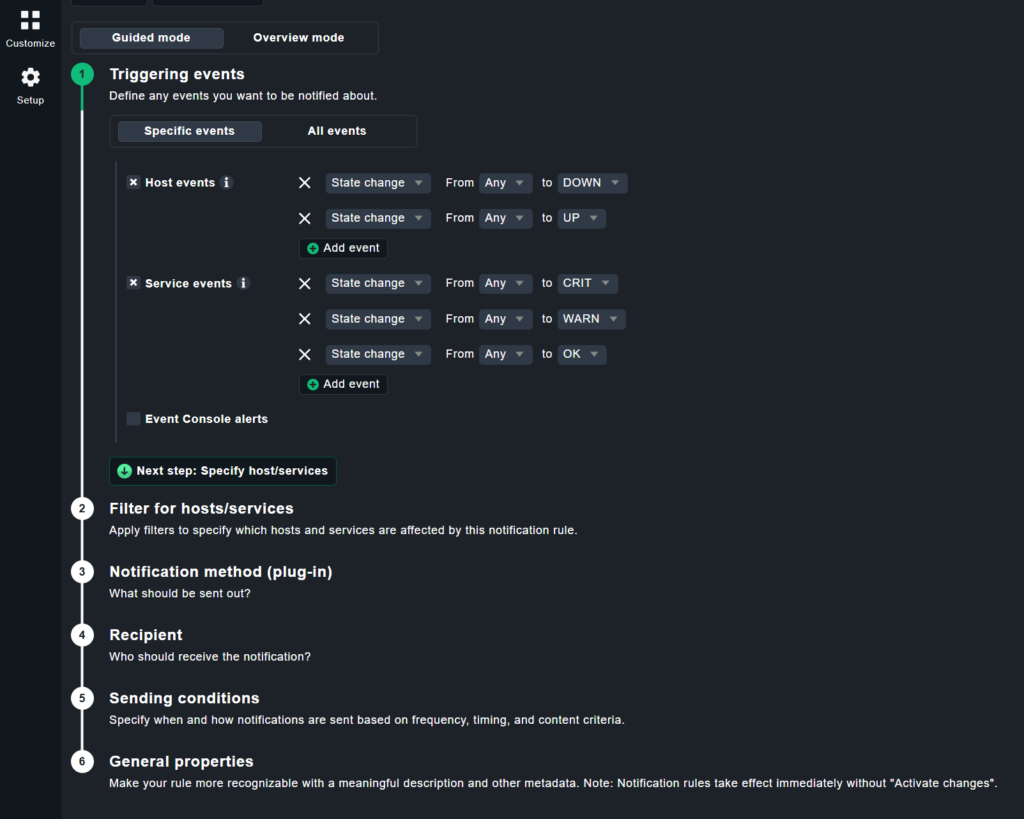
Seit dem neuen Update von Checkmk gibt es dort ein neues Design. Die Maske leitet Sie durch den Prozess, so ist es einfacher, fehlerfrei zu arbeiten. Hier klicken Sie sich nun durch und treffen die entsprechenden Einstellungen.
Genauere Beschreibung der Schritte
- Unter Punkt 1, können Sie einstellen, bei welchem Event eine Nachricht verschickt werden soll.
- Bei Punkt 2, können Sie einstellen, für welche Hosts oder Services diese Regeln gelten sollen (so können Sie das ein wenig eingrenzen)
- Über Punkt 3, können Sie einstellen, wie Sie benachrichtigt werden möchten (E-Mail, Mattermost,…)
- Bei Punkt 4, stellen Sie ein, wer die Nachricht erhalten soll. Dabei können Sie eine Gruppe an Usern angeben oder einzelne E-Mails eingeben.
- Unter Punkt 5, stellen Sie Sendekonditionen ein, wie z.B. zeitliche Begrenzungen, von wann bis wann Checkmk Ihnen Nachrichten senden soll.
- Und in Punkt 6, können Sie diese Regel ein – bzw. ausschalten, eine Beschreibung hinzufügen, u.ä. Das sind also allgemeine Einstellungen.
Schauen wir uns kurz Punkt 4 etwas genauer an, dort gibt es ein bisschen etwas zu beachten.
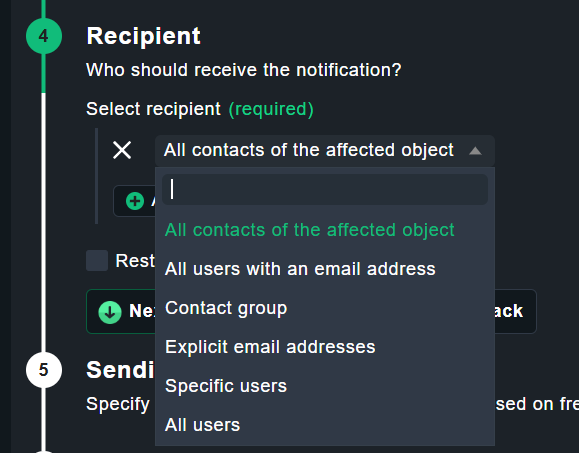
Sie können hier auswählen, wer eine Nachricht bekommen soll, aber wie genau funktionieren diese einzelnen Punkte überhaupt und was bedeuten sie? Wenn Sie das bereits wissen, oder das als selbsterklärend empfinden, überspringen Sie diesen Punkt einfach. Für alle anderen, die sich nicht sicher sind, hier eine kurze Beschreibung:
- All contacts of the affected object: Sie können Hosts oder Services bestimmte Benutzer als Kontakte vergeben. Wenn Sie diesen Punkt auswählen, werden Nachrichten an diese Kontakte versendet (vorausgesetzt, Sie haben die E-Mail-Adressen mit in die Kontakte geschrieben).
- All users with an email adress: Hier werden Mails an alle Kontakte versendet, die eine E-Mail-Adresse hinterlegt haben.
- Contact Groups: Sie können Benutzer in Gruppen einteilen und diese Gruppen dann verschiedenen Hosts zuweisen. So bekommen nur die Benutzer eine Nachricht, die in dieser Gruppe sind.
- Explicit email adress: Hier können Sie bestimmte E-Mail-Adressen hinterlegen, an die Nachrichten gesendet werden sollen.
- Specific users: Sie können auch bestimmte Benutzer, zum Benachrichtigen hinterlegen. (Achten Sie nur darauf, dass diese Benutzer eine Mail-Adresse hinterlegt haben).
- All Users: Ich denke, dieser Punkt ist recht selbsterklärend. Hier werden Nachrichten an alle Benutzer gesendet.
Schlusswort
So viel dazu. Haben Sie nun alles nach Ihren Wünschen konfiguriert, haben Sie erfolgreich eine Benachrichtigung eingestellt und können sich getrost anderen Dingen widmen, ohne sich Sorgen zu machen, dass Sie eine wichtige Meldung verpassen.
Möchten Sie mehr, zum Thema Checkmk on premise wissen, dann besuchen Sie doch mal den Infobereich auf unserer Webseite. Dort haben viele interessante Informationen zu dem Thema.
Brauchen Sie Unterstützung bei der Einrichtung Ihrer Checkmk Instanz oder eines Mailcow-Mailservers? Dann kontaktieren Sie uns, wir helfen Ihnen gerne!
Backlink Empfehlung
- Offizielle Checkmk-Website
https://checkmk.com
(Zentrale Informationsquelle zu Checkmk, Features, Monitoring, und Benachrichtigungen) - Checkmk-Dokumentation zu Benachrichtigungen
https://docs.checkmk.com/latest/en/intro_notifications.html
(Offizielle Anleitung zur Aktivierung und Einrichtung von E-Mail-Benachrichtigungen) - Wikipedia-Artikel zu Checkmk
https://en.wikipedia.org/wiki/Checkmk
(Überblick über das Monitoring-System mit technischen Details) - Checkmk Community Forum
https://forum.checkmk.com
(Diskussionsplattform für Konfiguration, Hilfen und Tipps von Anwendern) - Blog mit Praxistipps zur Checkmk-Nutzung
https://checkmk.com/blog/topic/2794/community
(Blogbeiträge rund um Checkmk, inklusive Best Practices und Neuigkeiten)
